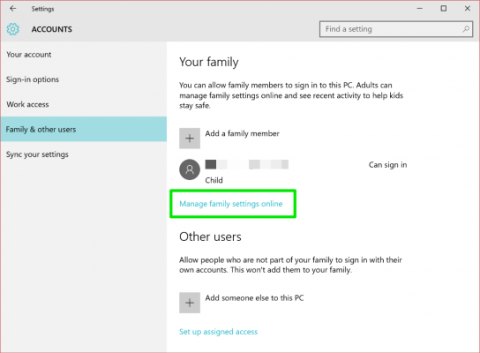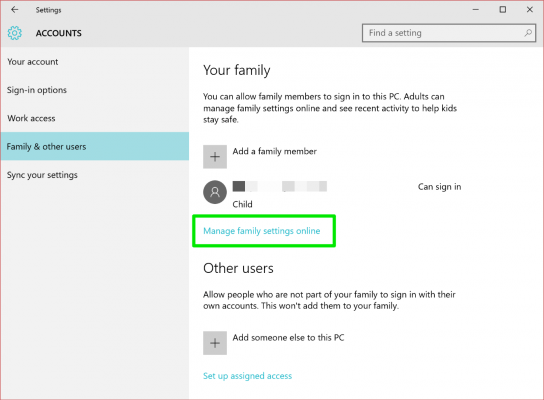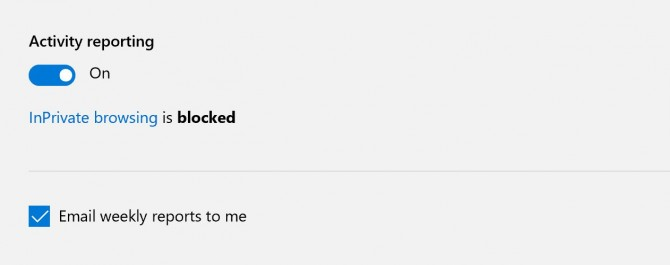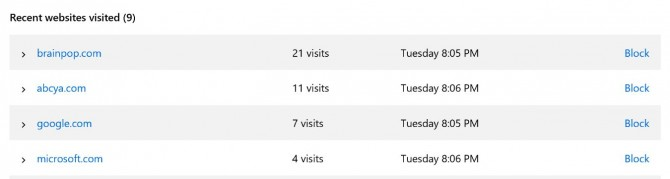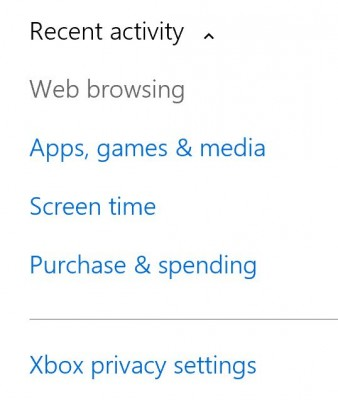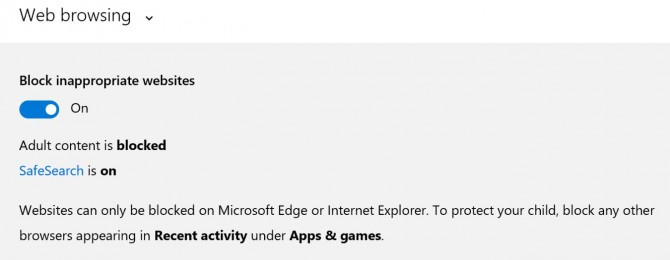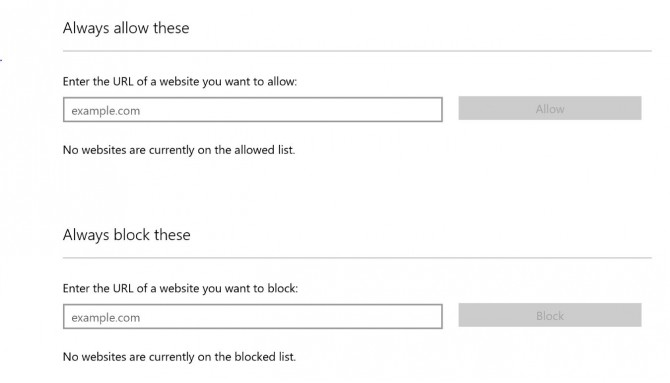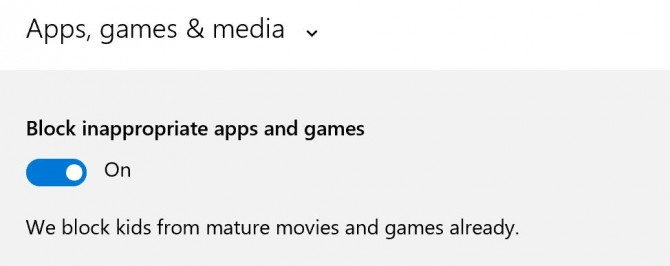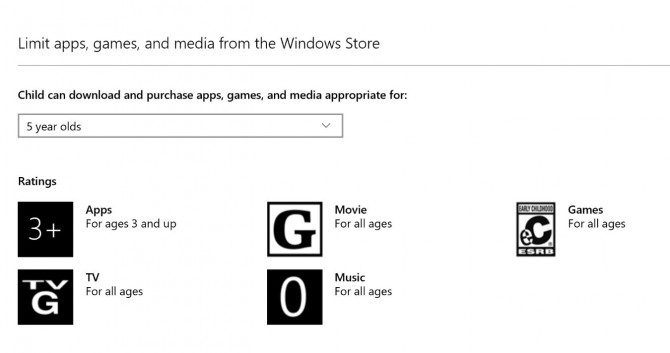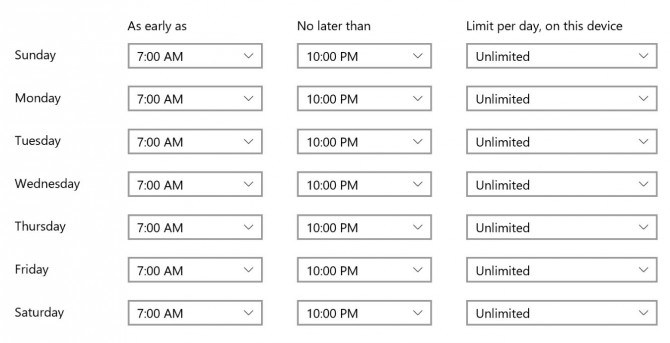Ο έλεγχος γονέων στο λειτουργικό σύστημα Windows είναι επωφελής για την προστασία της ασφάλειας των παιδιών όταν χρησιμοποιούν υπολογιστές. Σε προηγούμενα άρθρα, το Tips.BlogCafeIT σάς έδειξε πώς να χρησιμοποιείτε και να ενεργοποιείτε τον Γονικό έλεγχο σε λειτουργικά συστήματα Windows 7 και 8. Στο παρακάτω άρθρο, το Tips.BlogCafeIT θα σας καθοδηγήσει πώς να χρησιμοποιείτε και να ρυθμίζετε τον Γονικό έλεγχο στο λειτουργικό σύστημα. Windows 10.
Για να χρησιμοποιήσετε το Γονικό έλεγχο στο λειτουργικό σύστημα Windows, πρέπει να συνδεθείτε στα Windows με τον λογαριασμό σας Microsoft και τον λογαριασμό που θέλετε να διαχειριστείτε για να ρυθμίσετε τον λογαριασμό του παιδιού σας στα Windows.
Στα Windows 10, τα παιδιά μπορούν επίσης να χρησιμοποιήσουν έναν λογαριασμό Microsoft για να συνδεθούν. Αυτό είναι ένα διαφορετικό σημείο στα Windows 10 σε σύγκριση με τις προηγούμενες εκδόσεις των Windows.
Εάν το παιδί σας δεν έχει λογαριασμό Microsoft ή διεύθυνση email, τα Windows 10 θα σας ζητήσουν να δημιουργήσετε έναν πριν ρυθμίσετε τον λογαριασμό του.
1. Συνδεθείτε στο Microsoft Family και προβάλετε τις δραστηριότητες του παιδιού σας στον υπολογιστή
1. Μεταβείτε στη διεύθυνση https://account.microsoft.com/family#/ και συνδεθείτε στον λογαριασμό σας Microsoft.
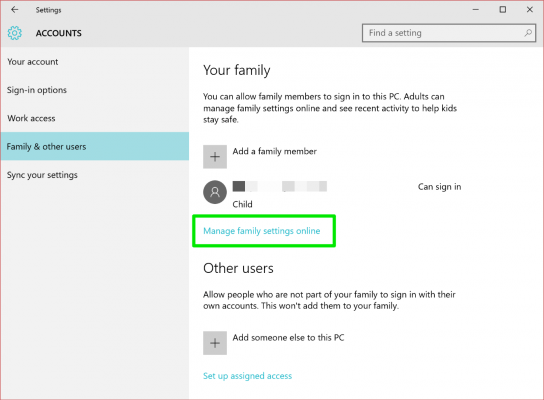
2. Κάντε κλικ για να επιλέξετε το όνομα του παιδιού.
3. Προβάλετε και προσαρμόστε τις ρυθμίσεις στη διεπαφή αναφοράς δραστηριότητας στη σελίδα λογαριασμού του παιδιού.
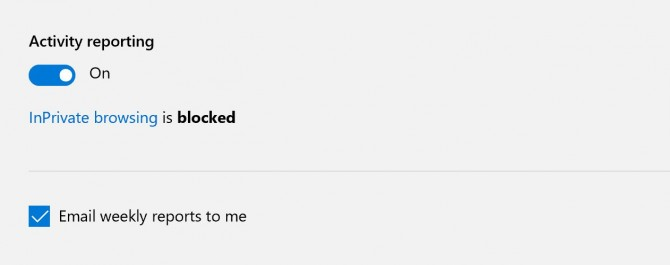
4. Αποκλείστε έναν συγκεκριμένο ιστότοπο ή εφαρμογή στην οποία είχε προηγουμένως πρόσβαση το παιδί σας κάνοντας κλικ στην επιλογή Αποκλεισμός.
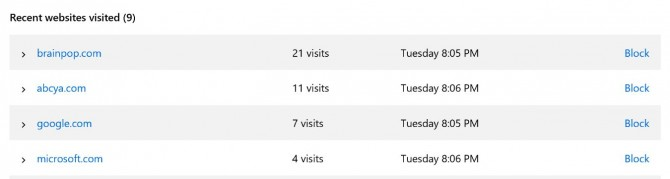
2. Ρυθμίστε και προσαρμόστε τις ρυθμίσεις Γονικού ελέγχου
Εδώ μπορείτε να βρείτε και να προσαρμόσετε μία από τις ρυθμίσεις Γονικού ελέγχου χρησιμοποιώντας το αναπτυσσόμενο μενού στην επάνω γωνία της σελίδας.
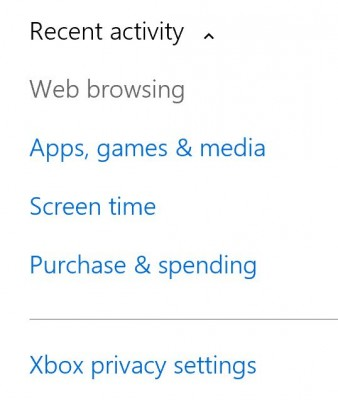
2.1. Ρύθμιση προγράμματος περιήγησης στο Web
1. Ενεργοποιήστε τον αποκλεισμό ακατάλληλου περιεχομένου σε Off ή On. Από προεπιλογή, το περιεχόμενο για ενηλίκους είναι αποκλεισμένο.
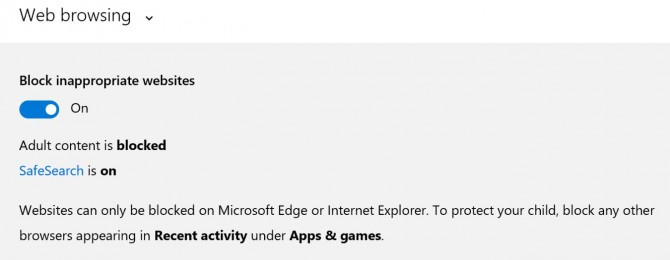
2. Προσθέστε τη διεύθυνση URL οποιουδήποτε ιστότοπου στον οποίο θέλετε να έχει πρόσβαση το παιδί σας ή αποκλείστε την πρόσβαση του.
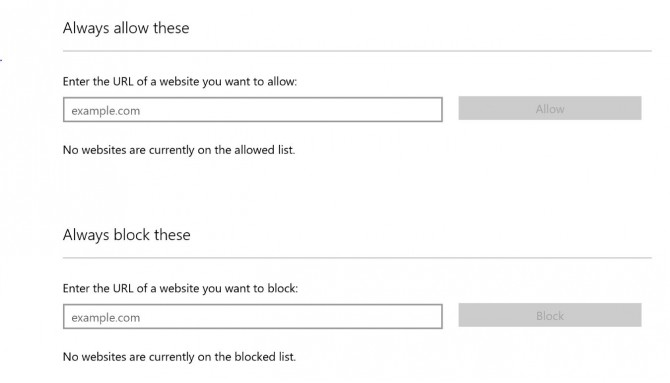
2.2. Εφαρμογές, παιχνίδια και πολυμέσα
1. Επιτρέψτε ή απαγορεύστε στα παιδιά τη λήψη εφαρμογών και παιχνιδιών "ακατάλληλης ηλικίας". Από προεπιλογή, αποκλείονται ακατάλληλα παιχνίδια και εφαρμογές.
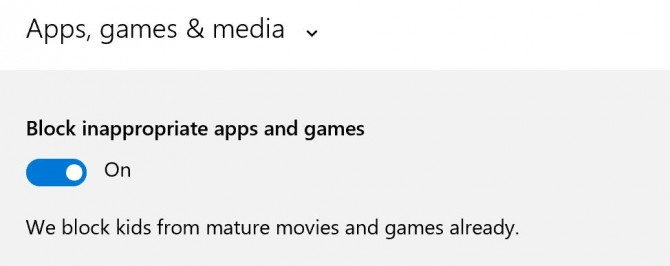
2. Επιλέξτε εφαρμογές, παιχνίδια και κοινωνικά δίκτυα κατάλληλα για την ηλικία του παιδιού σας από το αναπτυσσόμενο μενού στο Windows Store.
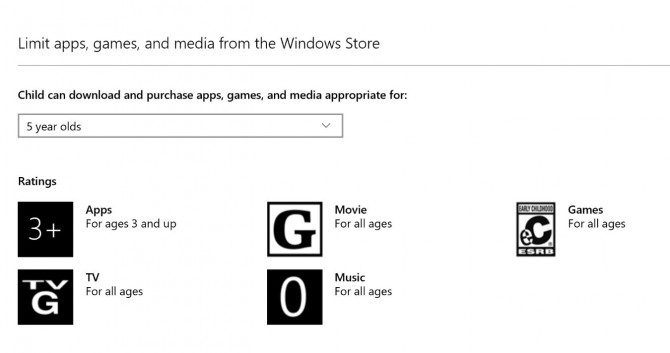
2.3. Χρόνος χρήσης του υπολογιστή
1. Ενεργοποιήστε τη δυνατότητα χρονικού ορίου για χρήση του υπολογιστή από παιδιά. Από προεπιλογή αυτή η δυνατότητα είναι απενεργοποιημένη.
2. Ορίστε το χρόνο που θέλετε να χρησιμοποιεί το παιδί σας τον υπολογιστή. Μπορείτε να ορίσετε μια ώρα έναρξης και λήξης κάθε μέρα για να περιορίσετε τον χρόνο που αφιερώνει το παιδί σας χρησιμοποιώντας τη συσκευή.
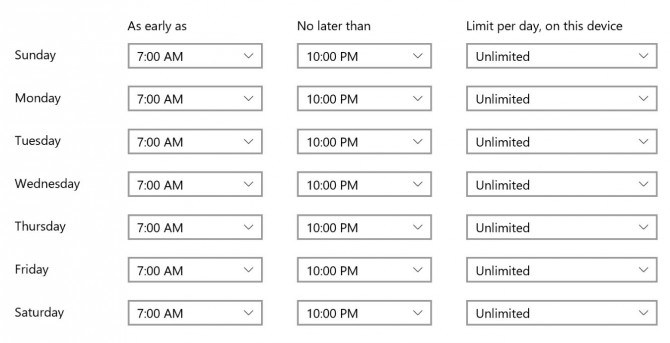
Ανατρέξτε σε μερικά ακόμη άρθρα παρακάτω:
Καλή τύχη!